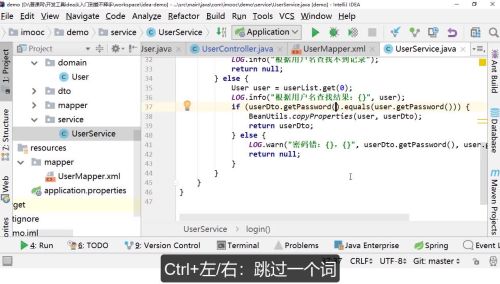-

- livemo 2024-04-01
mac idea2023 快捷键
Command + L 在当前文件跳转到指定行的指定处
Control+ 方向键左 / Control+ 方向键右 左右切换打开编辑选项卡 页
新版本没有Show in Explorer 替换为 Open in Finder
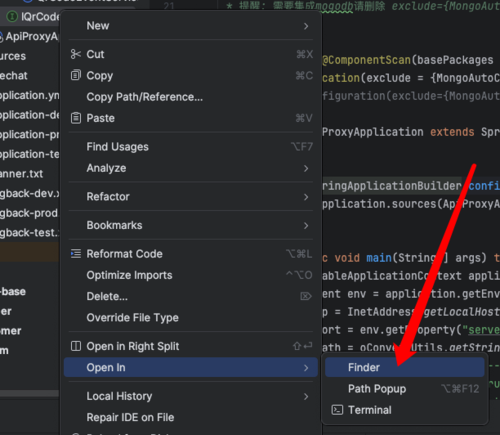
- 0赞 · 0采集
-

- 慕前端7022026 2023-10-06
行内跳转 home键行首
end键行尾
ctrl+左/右跳转一个词
行内选中 ctrl+shift+左/右选中一个词
根据行号定位 ctrl+g
tabs快速切换 atl+左/右
查看最近浏览过的文件 ctrl+e
快速打开文件所在的文件夹/项目 右键-show in explorer
导航栏文件切换 导航栏
全屏当前文件 双击
atl+instert 插入get/set方法
- 0赞 · 0采集
-

- 琊顾 2023-08-19
- ctrl+左右:行内
alt+左右:标签
ctrl+alt+左右: 鼠标
ctrl+g 跳转到行号
ctel+e 跳转到最近使用的文件 - 0赞 · 0采集
-

- 时间齿轮 2023-06-18
最后一条是左键哦
- 0赞 · 0采集
-

- 剑_凡 2022-03-23
快速跳转
1、行内跳转和选中
跳到行首:Home键
跳到行尾:End键
跳过一个词:ctrl+左/右
选中一个词:ctrl+shift+左/右
2、根据行号定位
跳到指定行(根据行号跳转):ctrl+G
3、tabs快速切换
左/右切换tabs:alt+左/右
4、查看浏览过的文件
查看浏览过的文件列表:ctrl+e
5、快速打开文件所在文件夹(路径不带中文才有效)
打开文件/类所在文件夹:找到你的那个文件,右键——》Show In Explorer
6、导航栏文件切换
这里是导航栏
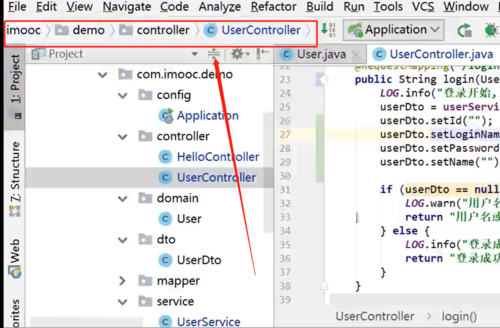
当编辑区全屏时,可以不打开左边列表,通过导航栏就可以找到你接下来要打开的类或者文件。
- 0赞 · 0采集
-

- 慕前端2275229 2021-09-23
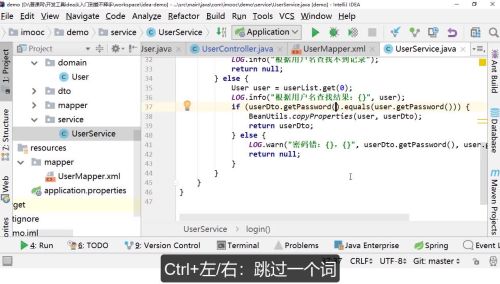
Home
end
- 0赞 · 0采集
-

- orange1024 2021-05-27
Mac:
fn/command + ← == home 行首
fn/command + → == end 行位
alt(option) + ←/→ 按单词光标定位
- 0赞 · 0采集
-

- 慕盖茨4390462 2020-11-02
快速跳转:
1,行内跳转和选中 :Home键跳转到行首,End键跳转到行尾,Ctrl+左/右(跳过一个词),Ctrl+Shift+左/右(选中一个词)
2,根据行号定位:选中指定的类,Ctrl+G(跳转指定行)3,tabs快速切换:Alt+左/右(左/右切换Tabs) 即实际上面再我这里的没有左右,相反可能是Ctrl+Alt+[/]
4,查看最近浏览过文件:Ctrl+E(查看浏览过的文件列表)
5,快速打开文件所在的文件夹:选中类,右键-Show In Explorer(打开文件/类所在的文件夹)
6,导航栏文件切换,首先你点双击某个类,全屏显示。但是你要想看其他的类的时候,左上角的导航栏发挥左右了
快速查找和替换:
1,内容查找和替换:Ctrl+F(当前文件查找) Ctrl+R(当前文件替换)。注意,根据自己的IDEA来,比如我自己的Ctrl+F直接可以实现查找和替换。Ctrl+Shift+F(全局查询),,比如我的是Ctrl+H是全局搜索
2,查找文件:Ctrl+Shif+N(按文件名字查找),再比如自己设置的就是双击Shift
3,查找操作和菜单:Ctrl+Shift+A(查找所有的菜单或操作),如果可能的话,尽可能不要跟你的微信/QQ之外的热键冲突
4,万能查找:两次shift, 仅限文件东西,文件内的东西不能查找
- 0赞 · 0采集
-

- 囍_935 2020-10-17
打开文件所在文件夹:在文件列表右键->Show in Explorer
提醒:项目路径不要带中文
查看最近浏览过的文件列表:Ctrl+E
左右切换Tabs:Alt+左/右
跳到指定行:Ctrl+G
跳到行首:Home健
跳到行尾:End键
- 0赞 · 0采集
-

- Mk仔 2020-07-21
打开文件所在文件夹:在文件列表右键->Show in Explorer
提醒:项目路径不要带中文
-
截图0赞 · 0采集
-

- Mk仔 2020-07-21
查看最近浏览过的文件列表:Ctrl+E
-
截图0赞 · 0采集
-

- Mk仔 2020-07-21
左右切换Tabs:Alt+左/右
-
截图0赞 · 0采集
-

- Mk仔 2020-07-21
跳到指定行:Ctrl+G
-
截图0赞 · 0采集
-

- Mk仔 2020-07-21
选中一个词:Ctrl+Shift+左/右
-
截图0赞 · 0采集
-

- Mk仔 2020-07-21
跳过一个词:Ctrl+左/右
-
截图0赞 · 0采集
-

- Mk仔 2020-07-21
跳到行首:Home健
跳到行尾:End键
-
截图0赞 · 0采集
-

- 慕仔0298582 2020-06-28
Ctrl+E: 查询浏览过的文件列表
- 0赞 · 0采集
-

- 慕仔0298582 2020-06-28
Home键跳到行首,End键跳到行尾;
Ctrl+左/右:跳过一个词;
Ctrl+Shift+左/右:选中一个词;
Ctrl+G: 跳到指定行;
- 2赞 · 0采集
-

- qq_核威_0 2020-03-17
Ctrl + E : 查看浏览过的文件列表
-
截图0赞 · 1采集
-

- qq_核威_0 2020-03-17
Alt + <-/-> (左右键) : 左右切换 Tabs (编辑内容tab)
-
截图0赞 · 1采集
-

- qq_核威_0 2020-03-17
Ctrl + G : 跳到指定行
-
截图0赞 · 0采集
-

- qq_核威_0 2020-03-17
Ctrl + Shift + <-/-> (左右键) 一个个单词选中
-
截图0赞 · 0采集
-

- qq_核威_0 2020-03-17
Ctrl + <-/-> (左右键) 一个个单词跳跃
-
截图0赞 · 0采集
-

- 休息一下马上回来 2020-03-05
home和end分别跳行的行首和行尾
Home Fn + ←
End Fn + →
option+左右 按单词跳
ctrl+g 快速定位行 command+l
command+e 打开最近浏览过的文件
- 0赞 · 0采集
-

- Feng_小疯 2020-03-02
IDEA快速跳转
-
截图0赞 · 0采集
-

- 慕码人1485532 2020-02-17
打开文件/类所在文件夹
-
截图0赞 · 0采集
-

- 慕码人1485532 2020-02-17
查看浏览过的文件ctrl+E
-
截图0赞 · 0采集
-

- 慕码人1485532 2020-02-17
切换Tabs
-
截图0赞 · 0采集
-

- 慕码人1485532 2020-02-17
生产环境测试异常 ,提示输入行号,快速跳转到提示行
-
截图0赞 · 0采集
-

- 慕码人1485532 2020-02-17
选中一个词
-
截图0赞 · 0采集